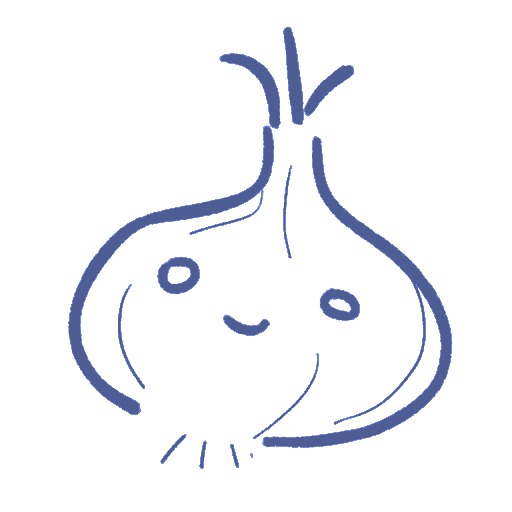UnityBasis 5. 키보드로 오브젝트를 조종해보자
UnityBasis 5. 키보드로 오브젝트를 조종해보자
안녕하세요, 마늘입니다. 들어가기 전에 먼저 몇가지 말씀드리자면 1. UnityBasis 연재는 제가 게으르기도 하고, 원래 제가 다 까먹었을 때 다시 보기 위해서 작성하는 글이기에 앞으로는 이전에 설명하던 것보다 덜 자세하게 다룰 예정입니다. 그래도 혹시나 꾸준히 챙겨보시는 분들을 위해서, 기본만 탄탄하게 담아서 작성해보도록 하겠습니다. 2. 유니티 버전을 2019.3.xx 버전에서 2021.xx 버전으로 올렸고, VS에서 VSC로 에디터를 바꿨습니다. 이전과 UI가 조금 다를 수 있으니 양해 바랍니다. 그럼 오늘의 주제, 키보드를 통해서 오브젝트 조종하기를 시작해보도록 하겠습니다. 1. InputManager와 GetAxis(), GetAxisRaw() 일단 InputManager가 무엇인지부터 알아..
 UnityBasis 4. 유니티 컴포넌트를 사용해보자
UnityBasis 4. 유니티 컴포넌트를 사용해보자
안녕하세요. 마늘입니다. 지난 시간에는 스크립트를 만들고, 직접 동작하도록 만들어 보았습니다. 오늘은 유니티에서 기본적으로 제공하는 컴포넌트를 써보도록 하겠습니다. 1. 유니티 기본 제공 컴포넌트를 써보자 자. 유니티 기본 컴포넌트를 쓰기 전에, 우리가 지난번에 사용했던 컴포넌트를 빼봅시다. 오브젝트를 클릭해서 인스펙터를 켜보면, 이렇게 Go Forward라고 스크립트의 이름이 써있는 걸 볼 수 있습니다. 참고로 유니티는 스크립트의 이름을 알아서 깔끔하게 띄어쓰기해서 표시해줍니다. 'GetGun' 라고 이름을 써두었다 치면 자동으로 'Get Gun' 으로 변환해서 표시해주죠. 일단은 우리 오브젝트에서 이 스크립트를 빼 봅시다. 옆의 점 3개(더보기) 를 누르고 Remove Component 를 눌러줍시다..
 UnityBasis 3. 모든 것을 조종하는 스크립트
UnityBasis 3. 모든 것을 조종하는 스크립트
안녕하세요 마늘입니다. 지난 시간에는 오브젝트를 생성하고, 인스펙터 속의 내용을 이해해 보았었죠? 오늘은 오브젝트를 움직이고, 동작하게 하는 스크립트를 짜 보겠습니다! 1. 스크립트 파일 생성하기 우선 시작하기 전에는, 역시 파일부터 만들어 주어야겠죠? Scripts 폴더에 들어간 후, 우클릭 - > Create -> C# Scripts를 눌러서 파일을 생성해줍시다. 우선 우리는 복잡한 코드를 작성할 것이 아니고, 그저 오브젝트를 앞으로 나아가게 할 것이기 때문에, 저는 이름을 'GoFoward' 로 지어주었습니다. 다만 당부하자면, 파일 이름을 바꾸어서 이름을 짓지 마시고, 파일을 생성하면서 이름을 바로 적어주세요. 조금만 알면 이럴 필요도 없지만, 이유는 조금 뒤에 설명드리겠습니다. 이걸 이제 더블클..
 UnityBasis 2. GameObject를 생성해보자
UnityBasis 2. GameObject를 생성해보자
안녕하세요 마늘입니다. 지난 시간에는 유니티의 기본적인 구성 요소에 대해 배워보았습니다. 오늘은 게임이 동작하기 위해 꼭 필요한 GameObject를 배워보겠습니다. 우선 들어가기 전에, 너무 많은 파일을 한 폴더에 담아두면 보기 귀찮습니다. Sprites / Scripts 폴더를 생성해 줍시다. 프로젝트 우클 -> Create -> Folder로 새 폴더를 만들 수 있습니다. 1. GameObject 생성하기 우선 Sprites 폴더로 들어가서, 아무 사진이나 넣어 봅시다. 사진을 이런식으로 우클릭 -> Import New Asset 으로 불러오거나, 그냥 위치에 사진을 드래그해오면 됩니다. 저는 자동차 그림을 불러왔습니다. 이걸 이제 씬에다 쭈욱 드래그해서 놓아보면.... 네, 방금 우리는 GameO..
- Total
- Today
- Yesterday
- 진법
- 8진수
- 컴퓨터시스템
- 특성고
- js
- 자바스크립트
- 자스
- C#
- 보수
- 게임개발
- javascript
- 2진수
- 사회현상보고서
- 16진수
- 존버
- 고1사회
- 특성화고
- 확장자
- 진수
- 유니티
- 컴시
- 픽셀
- 디지털논리회로
- 조립PC
- Unity
- 스크립트
- 논리
- 입문
- 화소
- 2D
| 일 | 월 | 화 | 수 | 목 | 금 | 토 |
|---|---|---|---|---|---|---|
| 1 | 2 | 3 | 4 | 5 | 6 | 7 |
| 8 | 9 | 10 | 11 | 12 | 13 | 14 |
| 15 | 16 | 17 | 18 | 19 | 20 | 21 |
| 22 | 23 | 24 | 25 | 26 | 27 | 28 |
| 29 | 30 |